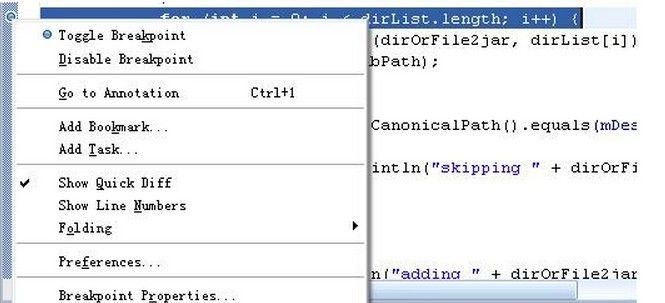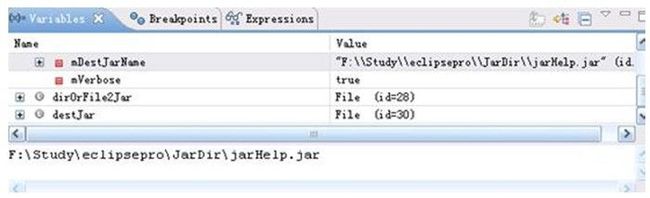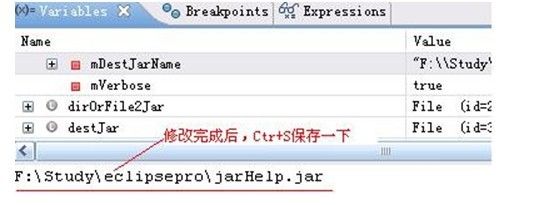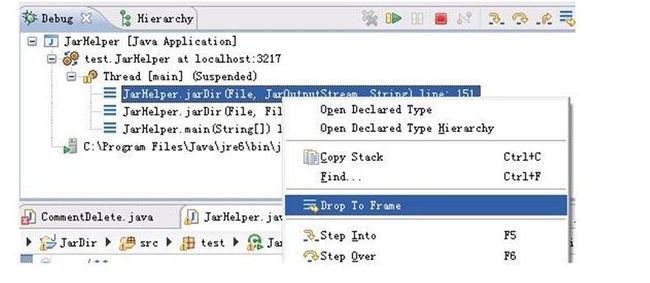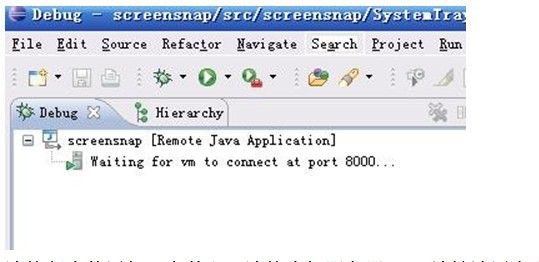Eclipse Debug 学习 - 断点设置
Eclipse调试常用技巧
发表时间:2010-04-06 最后修改:2010-11-26
记得刚刚毕业的时候,自己连断点也不会打,当时还在用JCreate ,就连毕业设计也是用 System.out 找 Bug 的,想想真的很笨。开始工作后,一个星期过去了,在一个 1 、 2 百万行的系统中找 Bug ,我依然在用 System.out ,当时最痛苦的就是修改代码,每次找到疑似 Bug ,就输出一下,然后重启(那时也不知道代码热替换),直到有一天带我的导师发现了这样笨笨的调试 Bug ,才让我第一次认识了断点,也知道了代码修改完了可以进行热替换, 我这个中国教育的半牺牲品才算向美好生活迈进了一小步。
1、 条件断点
断点大家都比较熟悉,在Eclipse Java 编辑区的行头双击就会得到一个断点,代码会运行到此处时停止。
条件断点,顾名思义就是一个有一定条件的断点,只有满足了用户设置的条件,代码才会在运行到断点处时停止。
在断点处点击鼠标右键,选择最后一个"Breakpoint Properties"
断点的属性界面及各个选项的意思如下图,
2、 变量断点
断点不仅能打在语句上,变量也可以接受断点,
上图就是一个变量的打的断点,在变量的值初始化,或是变量值改变时可以停止,当然变量断点上也是可以加条件的,和上面的介绍的条件断点的设置是一样的。
3、 方法断点
方法断点就是将断点打在方法的入口处,
方法断点的特别之处在于它可以打在 JDK的源码里,由于 JDK 在编译时去掉了调试信息,所以普通断点是不能打到里面的,但是方法断点却可以,可以通过这种方法查看方法的调用栈。
4、 改变变量值
代码停在了断点处,但是传过来的值不正确,如何修改一下变量值保证代码继续走正确的流程,或是说有一个异常分支老是进不去,能不能调试时改一下条件,看一下异常分支代码是否正确?
在Debug 视图的 Variables 小窗口中,我们可以看到 mDestJarName 变量的值为 " F:\Study\eclipsepro\JarDir\jarHelp.jar "
我们可以在变量上右键,选择"Change Value..." 在弹出的对话框中修改变量的值,
或是在下面的值查看窗口中修改,保用Ctr+S 保存后,变量值就会变成修改后的新值了。
6、 重新调试
这种调试的回退不是万能的,只能在当前线程的栈帧中回退,也就说最多只能退回到当前线程的调用的开始处。
回退时,请在需要回退的线程方法上点右键,选择 "Drop to Frame"
7、 远程调试
用于调试不在本机上的程序,有两种方式,
1、本机作为客户端
2、本机作为服务端
使用远程调试的前提是服务器端和客户端的代码是一致的。
本机作为客户端
本机作客户端比较常用,需要在远端的服务器上的java程序在启动时打开远程调试开关,
服务器端需要加上虚拟机参数
1.5以前版本(1.5以后也可用):【-Xdebug -Xrunjdwp:transport=dt_socket,server=y,address=8000 】
1.5及以上版本:【 -agentlib:jdwp=transport=dt_socket,server=y,address=8000】
F:\Study\eclipsepro\screensnap>java -Xdebug -Xrunjdwp:transport=dt_socket,server=y,address=8000 -jar screensnap3.jar
连接时远程服务器时,需要在Eclipse中新建一个远程调试程序
这里有一个小地方需注意,连接上的时候貌似不能自动切换到Debug视图,不要以为本机的调试程序没有连接到服务器端。
本机作为服务端
同本机作为客户端相比,只需要修改一下“Connection Type”
这时Eclipse会进入到等待连接的状态
连接程序使用如下参数即可连接本机服务器,IP地址请用实现IP替换~~
【-agentlib:jdwp=transport=dt_socket,suspend=y,address=127.0.0.1:8000】
F:\Study\eclipsepro\screensnap>java -agentlib:jdwp=transport=dt_socket,suspend=y,address=127.0.0.1:8000 -jar screensnap3.jar
远程调试时本地的代码修改可同步到远程,但不会写到远程的文件里,也就是说本地修改会在下次启动远程程序时就没有了,不会影响到下次使用时的远程代码。
有关远程调试更详细点的介绍请参考【使用 Eclipse 远程调试 Java 应用程序】
8、远程调试不太了解,能详细讲讲嘛?
远程调试还真有用, 记得有一次, 本地环境没错误,可一到测试环境就有问题了,最后还是用户远程调试! 马上就见效了呵呵!
主要作用:大部分问题在开发环境已经解决了,可有时在生产环境(当然大部分时候是在现场与生产环境几乎一样的测试环境上远程调试)偏偏出现问题,通过日志又不好找到原因或者在开发环境无法重现,这时在远程服务器上开启远程调试端口,你在本地通过IP,调试端口在本地打断点,当生产环境执行到你打断点的代码时,你本地就进入了调试,可以查看远程代码中的一些变量值等。也借此找出问题所在。
这个还真没试过,需要对方也有eclipse或源码吗?客户那里通常都是部署war包无源码。
不需要对端有源码,也不需要对端有Eclipse,只要对端有部署的java包就好,只需要本端有就可以了,就像你说的对端也是基本上不会有源码的。需注意对端的java包中的类文件需要和本地源码一致,不然调试时会行错乱。
9、远程调试的端口是根据容器的开启的端口来选择的吧?像JBoss的端口为8787,run.bat和run.sh当中配置。
答:端口是用户自己选择的,不管是普通应用还是Web应用,像Tomcat和JBoss这类容器也是一样的,会通过文中提到的方式打开远程调试,默认端口的配置是8000还是8787并不重要,用户可以自己修改,关键是两端的端口保持一致。
10、有时候,非远程调试不行。
1.不能在本机配置运行环境,只能通过远程调试才能定位bug。
2.时间紧,没有时间在本机配置运行环境。打开server的端口,调之,改之,替换相应错误文件就ok。
3.懒人,不愿意配置本机开发环境,也可以远程调试。
替换相应错误文件,不要重启服务器吗?这样不是也很麻烦?
远程调试依然可以进行代码的热替换,修改完成本地的代码,远程机会相应修改,只会修改内存中的。
11、有时候程序会这么写:
Java代码return function(x,y);
这时候调试想看到底返回啥了,有办法看不?
我的做法是:增加一个临时变量
Java代码
1. a = function(x,y);
2. return a;
然后断点看,不过还挺麻烦的。
答:这个可以选中函数,右键,然后选Inspect,或使用快捷键Ctrl+Shift+I。
12、也是关于远程调试的问题,就是如果打包进行混淆了,就无法就行远程调试了,不知楼主有无好的解决办法?
答:远调有一个问题就是本地代码要和远程机上的代码一致,而且在编译时需要带行号编译,不然无法找到Class类对应的源代码中的行号信息,也就不确定断点停在代码的什么地方了。
13、远程调试很有用,如果真能像本地代码一样调试的话,则没有必要没次很麻烦上服务器看错误日志了。
答:如果能保证两边的代码基本一致的话是可以的,而且需要远程的代码在运行时打开远调开关,这个好像不是太现实,生产环境和本地或多或少的是有差别的,所以日志很重要。
14、调试时碰到循环语句,你在循环外再设置个断点,按F8会跳到循环外的此断点处。
15、补充一个调试技巧:在调试过程,可以调display窗口,在里面可以书写任何当前存在的表达式进行求值,并且可以根据运行表达式,改变某些变量的值。
发表时间:2010-04-06 最后修改:2010-11-26
记得刚刚毕业的时候,自己连断点也不会打,当时还在用JCreate ,就连毕业设计也是用 System.out 找 Bug 的,想想真的很笨。开始工作后,一个星期过去了,在一个 1 、 2 百万行的系统中找 Bug ,我依然在用 System.out ,当时最痛苦的就是修改代码,每次找到疑似 Bug ,就输出一下,然后重启(那时也不知道代码热替换),直到有一天带我的导师发现了这样笨笨的调试 Bug ,才让我第一次认识了断点,也知道了代码修改完了可以进行热替换, 我这个中国教育的半牺牲品才算向美好生活迈进了一小步。
1、 条件断点
断点大家都比较熟悉,在Eclipse Java 编辑区的行头双击就会得到一个断点,代码会运行到此处时停止。
条件断点,顾名思义就是一个有一定条件的断点,只有满足了用户设置的条件,代码才会在运行到断点处时停止。
在断点处点击鼠标右键,选择最后一个"Breakpoint Properties"
断点的属性界面及各个选项的意思如下图,
2、 变量断点
断点不仅能打在语句上,变量也可以接受断点,
上图就是一个变量的打的断点,在变量的值初始化,或是变量值改变时可以停止,当然变量断点上也是可以加条件的,和上面的介绍的条件断点的设置是一样的。
3、 方法断点
方法断点就是将断点打在方法的入口处,
方法断点的特别之处在于它可以打在 JDK的源码里,由于 JDK 在编译时去掉了调试信息,所以普通断点是不能打到里面的,但是方法断点却可以,可以通过这种方法查看方法的调用栈。
4、 改变变量值
代码停在了断点处,但是传过来的值不正确,如何修改一下变量值保证代码继续走正确的流程,或是说有一个异常分支老是进不去,能不能调试时改一下条件,看一下异常分支代码是否正确?
在Debug 视图的 Variables 小窗口中,我们可以看到 mDestJarName 变量的值为 " F:\Study\eclipsepro\JarDir\jarHelp.jar "
我们可以在变量上右键,选择"Change Value..." 在弹出的对话框中修改变量的值,
或是在下面的值查看窗口中修改,保用Ctr+S 保存后,变量值就会变成修改后的新值了。
6、异常断点
经常遇见一些异常,然后程序就退出来了,要找到异常发生的地方就比较难了,还好可以打一个异常断点,
上图中我们增加了一个NullPointException的异常断点,当异常发生时,代码会停在异常发生处,定位问题时应该比较有帮助。
经常遇见一些异常,然后程序就退出来了,要找到异常发生的地方就比较难了,还好可以打一个异常断点,
上图中我们增加了一个NullPointException的异常断点,当异常发生时,代码会停在异常发生处,定位问题时应该比较有帮助。
这种调试的回退不是万能的,只能在当前线程的栈帧中回退,也就说最多只能退回到当前线程的调用的开始处。
回退时,请在需要回退的线程方法上点右键,选择 "Drop to Frame"
用于调试不在本机上的程序,有两种方式,
1、本机作为客户端
2、本机作为服务端
使用远程调试的前提是服务器端和客户端的代码是一致的。
本机作为客户端
本机作客户端比较常用,需要在远端的服务器上的java程序在启动时打开远程调试开关,
服务器端需要加上虚拟机参数
1.5以前版本(1.5以后也可用):【-Xdebug -Xrunjdwp:transport=dt_socket,server=y,address=8000 】
1.5及以上版本:【 -agentlib:jdwp=transport=dt_socket,server=y,address=8000】
F:\Study\eclipsepro\screensnap>java -Xdebug -Xrunjdwp:transport=dt_socket,server=y,address=8000 -jar screensnap3.jar
连接时远程服务器时,需要在Eclipse中新建一个远程调试程序
这里有一个小地方需注意,连接上的时候貌似不能自动切换到Debug视图,不要以为本机的调试程序没有连接到服务器端。
本机作为服务端
同本机作为客户端相比,只需要修改一下“Connection Type”
这时Eclipse会进入到等待连接的状态
连接程序使用如下参数即可连接本机服务器,IP地址请用实现IP替换~~
【-agentlib:jdwp=transport=dt_socket,suspend=y,address=127.0.0.1:8000】
F:\Study\eclipsepro\screensnap>java -agentlib:jdwp=transport=dt_socket,suspend=y,address=127.0.0.1:8000 -jar screensnap3.jar
远程调试时本地的代码修改可同步到远程,但不会写到远程的文件里,也就是说本地修改会在下次启动远程程序时就没有了,不会影响到下次使用时的远程代码。
有关远程调试更详细点的介绍请参考【使用 Eclipse 远程调试 Java 应用程序】
8、远程调试不太了解,能详细讲讲嘛?
远程调试还真有用, 记得有一次, 本地环境没错误,可一到测试环境就有问题了,最后还是用户远程调试! 马上就见效了呵呵!
主要作用:大部分问题在开发环境已经解决了,可有时在生产环境(当然大部分时候是在现场与生产环境几乎一样的测试环境上远程调试)偏偏出现问题,通过日志又不好找到原因或者在开发环境无法重现,这时在远程服务器上开启远程调试端口,你在本地通过IP,调试端口在本地打断点,当生产环境执行到你打断点的代码时,你本地就进入了调试,可以查看远程代码中的一些变量值等。也借此找出问题所在。
这个还真没试过,需要对方也有eclipse或源码吗?客户那里通常都是部署war包无源码。
不需要对端有源码,也不需要对端有Eclipse,只要对端有部署的java包就好,只需要本端有就可以了,就像你说的对端也是基本上不会有源码的。需注意对端的java包中的类文件需要和本地源码一致,不然调试时会行错乱。
9、远程调试的端口是根据容器的开启的端口来选择的吧?像JBoss的端口为8787,run.bat和run.sh当中配置。
答:端口是用户自己选择的,不管是普通应用还是Web应用,像Tomcat和JBoss这类容器也是一样的,会通过文中提到的方式打开远程调试,默认端口的配置是8000还是8787并不重要,用户可以自己修改,关键是两端的端口保持一致。
10、有时候,非远程调试不行。
1.不能在本机配置运行环境,只能通过远程调试才能定位bug。
2.时间紧,没有时间在本机配置运行环境。打开server的端口,调之,改之,替换相应错误文件就ok。
3.懒人,不愿意配置本机开发环境,也可以远程调试。
替换相应错误文件,不要重启服务器吗?这样不是也很麻烦?
远程调试依然可以进行代码的热替换,修改完成本地的代码,远程机会相应修改,只会修改内存中的。
11、有时候程序会这么写:
Java代码return function(x,y);
这时候调试想看到底返回啥了,有办法看不?
我的做法是:增加一个临时变量
Java代码
1. a = function(x,y);
2. return a;
然后断点看,不过还挺麻烦的。
答:这个可以选中函数,右键,然后选Inspect,或使用快捷键Ctrl+Shift+I。
12、也是关于远程调试的问题,就是如果打包进行混淆了,就无法就行远程调试了,不知楼主有无好的解决办法?
答:远调有一个问题就是本地代码要和远程机上的代码一致,而且在编译时需要带行号编译,不然无法找到Class类对应的源代码中的行号信息,也就不确定断点停在代码的什么地方了。
13、远程调试很有用,如果真能像本地代码一样调试的话,则没有必要没次很麻烦上服务器看错误日志了。
答:如果能保证两边的代码基本一致的话是可以的,而且需要远程的代码在运行时打开远调开关,这个好像不是太现实,生产环境和本地或多或少的是有差别的,所以日志很重要。
14、调试时碰到循环语句,你在循环外再设置个断点,按F8会跳到循环外的此断点处。
15、补充一个调试技巧:在调试过程,可以调display窗口,在里面可以书写任何当前存在的表达式进行求值,并且可以根据运行表达式,改变某些变量的值。